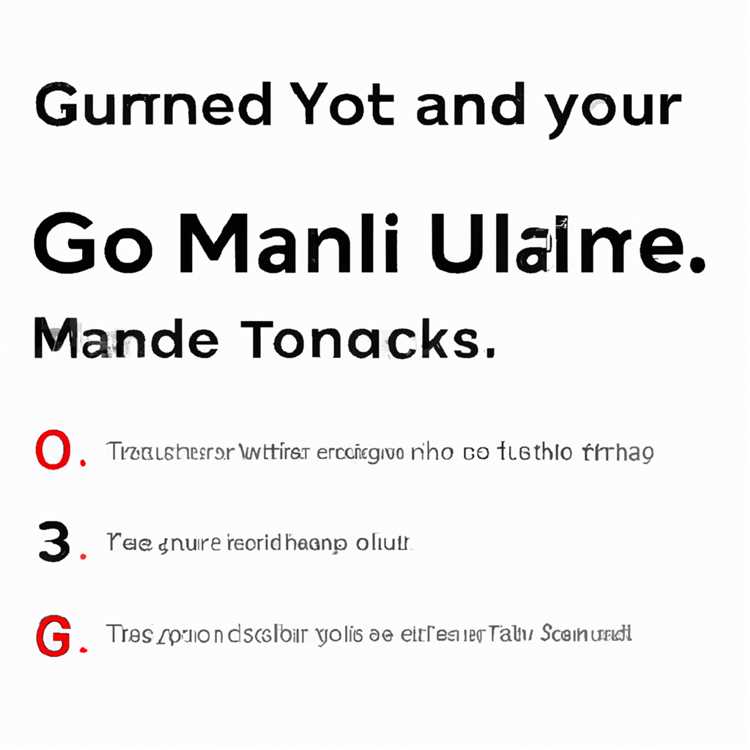Dưới đây là cách bạn có thể đặt quyền kiểm soát của phụ huynh trên Kindle Fire Tablet và ngăn trẻ em trong nhà không tiếp xúc với nội dung phù hợp với lứa tuổi hoặc thực hiện mua hàng trong ứng dụng không mong muốn.

Đặt Kiểm soát của cha mẹ trên Kindle Fire Tablet
Mặc dù tính năng Parental Controls trên Kindle Fire Tablet của Amazon không chặn cụ thể nội dung phù hợp với độ tuổi, nhưng nó có thể được sử dụng để chặn truy cập vào các dịch vụ cụ thể.
Theo mặc định, Parental Control chặn Alexa, trình duyệt Web, Email, Danh bạ và Lịch. Nó cũng vô hiệu hóa chia sẻ xã hội và mật khẩu bảo vệ mua hàng trên Amazon.
Khi tính năng Parental Control được BẬT, bạn sẽ thấy biểu tượng Khóa nhỏ xuất hiện ở phía trên màn hình của Kindle Fire Tablet.

Để xác nhận, hãy vuốt ngón tay xuống từ trên cùng của màn hình và bạn sẽ thấy một thông báo đang đọc Điều khiển của cha mẹ - Bật.

Các bước để thiết lập kiểm soát của cha mẹ trên máy tính bảng Kindle Fire
Thực hiện theo các bước bên dưới để đặt Kiểm soát của cha mẹ trên Kindle Fire Tablet.
1. Chạm vào Biểu tượng Cài đặt nằm trên Màn hình chính của Kindle Fire Tablet.
2. Trên màn hình Cài đặt, cuộn xuống và nhấn vào tùy chọn Kiểm soát của cha mẹ nằm dưới mục Cá nhân.

3. Trên màn hình Điều khiển của cha mẹ, đặt Bật điều khiển bằng cách di chuyển thanh trượt bên cạnh Điều khiển của cha mẹ sang vị trí BẬT.

4. Trong trường hợp bạn đang thiết lập kiểm soát của phụ huynh lần đầu tiên, bạn sẽ được nhắc thiết lập mật khẩu Kiểm soát của cha mẹ mới. Nhập Mật khẩu gồm bốn chữ số, xác nhận Mật khẩu bằng cách nhập lại và nhấn vào nút Kết thúc.

Lưu ý: Mật khẩu kiểm soát của cha mẹ không giống với mật khẩu màn hình Khóa của bạn.
5. Trên màn hình Parental Controls, bạn sẽ thấy Amazon Video, Ứng dụng & Trò chơi, Trình duyệt web, Email, Danh bạ và Lịch đã bị chặn bởi các cài đặt kiểm soát của cha mẹ mặc định.

Ngoài ra, Mua cũng sẽ được bảo vệ bằng mật khẩu theo Cài đặt kiểm soát của phụ huynh mặc định.
6. Tùy chọn Lịch trình giới nghiêm trong Kiểm soát của cha mẹ, cho phép bạn định cấu hình ngày và khoảng thời gian, trong thời gian đó con bạn không được phép sử dụng Kindle Fire Tablet.
Để đặt Curfew, hãy bật ON tùy chọn Set a Curfew nằm trên màn hình Parental Controls.

7. Trên màn hình Tiếp theo, bạn có thể định cấu hình Ngày và Thời gian cho Giờ giới nghiêm.

Lưu ý: Đăng nhập vào Kindle Fire trong giờ giới nghiêm sẽ vô hiệu hóa lệnh giới nghiêm. Bạn cần bật lại tùy chọn Set Curfew một lần nữa để bật Curfew trên thiết bị của bạn.
8. Kích hoạt tùy chọn Giám sát hồ sơ này, cho phép bạn xem thông tin chi tiết về Ứng dụng, Trò chơi, Âm nhạc, Video và Sách được truy cập và trong bao lâu chúng được xem.

Bạn có thể truy cập thông tin này bằng cách đăng nhập vào tài khoản Amazon của bạn và nhấp vào Nội dung & Thiết bị của bạn.
Lưu ý: Giám sát Hồ sơ này chỉ có thể được bật cho Hồ sơ phụ huynh kiểm soát Kiểm soát của cha mẹ và không cho hồ sơ con.